Microsoft Teams ist einer der weltweit beliebtesten Hubs für die Teamzusammenarbeit. Die Plattform selbst wird für die Integration von Inhalten, Personen und Tools verwendet, damit Sie besser mit Ihrem Team interagieren und das Engagement anderer Mitglieder fördern können.
Leider ist es bei so vielen Chat-Apps leicht, versehentlich jemanden auf der falschen Plattform zu kontaktieren. Darüber hinaus ist Microsoft Teams eine so renommierte Business-Chat-Anwendung, dass Sie sie wahrscheinlich häufig verwenden. Aber was passiert, wenn Sie einen Chat löschen möchten? Ist es überhaupt möglich?
Können Sie einen Chat/eine Unterhaltung in Microsoft Teams löschen?
Leider gibt es keine Möglichkeit, eine gesamte Unterhaltung zu löschen, die Sie mit jemandem in Microsoft Teams geführt haben. Sobald Sie ein Gespräch begonnen haben, führt es nirgendwo hin. Sie können sich an Microsoft wenden und sie bitten, eine Konversation zu löschen, aber es gibt keine Garantie dafür, dass Ihre Anfrage akzeptiert wird.
Sie können einen Chat ausblenden, damit er nicht angezeigt wird oder Sie stört. Trotzdem kann jeder, der an Ihrem Computer sitzt, ihn greifen.
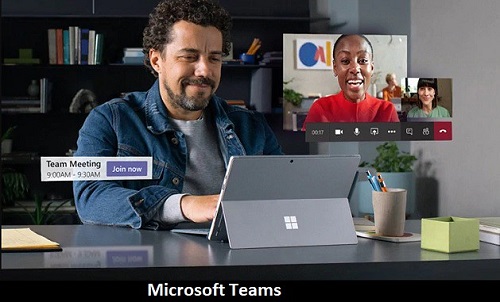
Warum es überhaupt löschen?
Microsoft Teams konzentriert sich auf Geschäftsgespräche. Es ist keine Plattform, die Sie für Gespräche verwenden würden, die am besten geheim gehalten werden. Obwohl es niemandem empfohlen wird, Geheimnisse in verschiedenen Chats zu dokumentieren, gibt es viele persönliche Chat-Anwendungen, mit denen Sie eine Konversation löschen können.
Aber warum sollten Sie einen Chat aus Microsoft Teams löschen? Vielleicht haben Sie jemandem etwas Unangemessenes geschickt? Vielleicht haben Sie Ihren Chef aus Versehen gebeten, in Clubs auszugehen? Keine Sorge, Sie müssen nicht einmal eine gesamte Konversation löschen, um dieses Problem zu beheben.
Nachrichten löschen
Zuallererst ist es wichtig, dass Sie schnell sind, wenn Sie nicht möchten, dass eine Partei Ihre Nachricht sieht. Kommen wir also zur Sache.
Löschen von Nachrichten auf einem PC
- Um eine gesendete Nachricht zu löschen, gehen Sie zu der betreffenden Nachricht und wählen Sie Mehr Optionen (wird als Drei-Punkte-Symbol angezeigt).
- Dann einfach auswählen Chat löschen und mit Klick bestätigen Ja, löschen. Dadurch verlassen Sie das Meeting oder den Chat, in dem Sie sich befinden.
- Sie können das Löschen einer Nachricht rückgängig machen, indem Sie die besagte Nachricht aufrufen und . auswählen Rückgängig machen.
Löschen von Nachrichten auf einem Android-Gerät
- Innerhalb des Plaudern Suchen Sie den Chat, den Sie löschen möchten, und tippen und halten Sie ihn gedrückt.
- Tippen Sie dann auf Löschen wenn es erscheint und bestätigen Sie es mit OK. Dadurch verlassen Sie das Meeting oder den Chat.
Nachrichten auf einem iPhone löschen
- Innerhalb des Plaudern streichen Sie auf dem Chat, den Sie löschen möchten, nach links.
- Tippen Sie dann auf Löschen und bestätigen Sie Ihre Entscheidung mit Jawohl. Auch hiermit verlassen Sie den Chat oder das Meeting.
Verhindern, dass eine Nachricht gesendet wird
Möglicherweise haben Sie die Nachricht noch nicht gesendet, haben aber möglicherweise Angst, dass Sie dies tun werden, wenn Sie etwas berühren.
- Klicken Sie in diesem Fall auf Format und dies wird das Meldungsfeld erweitern.
- Wählen Sie dann Löschen.
Nachrichten bearbeiten
Sie haben vielleicht jemandem eine offizielle Nachricht geschickt und siehe da, da ist dieser böse Tippfehler, der Ihnen auf die Nerven geht. Egal, ob Sie es loswerden möchten, weil es Ihnen peinlich ist oder weil es Sie nervt, Sie müssen die Nachricht nicht entfernen und erneut eingeben. Sie können es bearbeiten, damit der Tippfehler behoben wird.
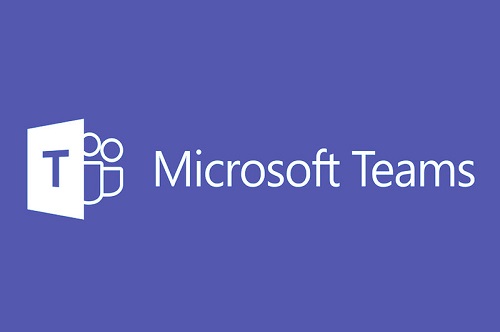
- Suchen Sie dazu die Nachricht und gehen Sie zu Mehr Optionen.
- Wählen Sie dann Bearbeiten. Dadurch werden Sie aufgefordert, die Nachricht zu bearbeiten. Wenn Sie mit den Änderungen fertig sind, drücken Sie Eintreten, und das ist es. Sie können eine Nachricht unbegrenzt oft und unbegrenzt bearbeiten, also machen Sie sich keine Sorgen.
Vorsicht beim Tippen und Senden
Wir leben in der Welt des Instant-Chat-Messaging. Es gibt so viele Instant-Apps, dass es sehr leicht ist, verwirrt zu werden und die falsche Nachricht an die falsche Person in der falschen App zu senden. Aus diesem Grund müssen Sie sich bei der Arbeit mit Business-Apps wie Microsoft Teams Zeit nehmen. Bearbeiten und Löschen von Nachrichten sind verfügbare Funktionen, aber jemand kann sehen, was Sie gesendet haben, bevor Sie es löschen können.
Halten Sie Ihre Microsoft Teams-App so weit wie möglich von anderen Apps getrennt. Und seien Sie vorsichtig, wenn Sie Nachrichten in dieser Messaging-App eingeben. Tippfehler können sehr nervig sein.
Löschen eines Microsoft Teams-Chats
Das Löschen einer gesamten Konversation in Microsoft Teams ist leider nicht möglich. Was Sie tun können, ist den fraglichen Chat zu verstecken, aber dies wird in Bezug auf die Sicherheit nicht viel bewirken, es wird Sie nur von Unordnung befreien. Sie können gesendete Nachrichten auch löschen oder bearbeiten, was sich hervorragend bei Unfällen und Tippfehlern eignet. Der beste Weg ist jedoch, Microsoft Teams sorgfältig zu verwenden.
Haben Sie schon einmal eine falsche Nachricht an eine falsche Person gesendet? Haben Sie es rechtzeitig geschafft, es zu löschen? Wie sind Ihre allgemeinen Erfahrungen mit Microsoft Teams? Fühlen Sie sich frei, den Kommentarbereich unten mit Ihren Erfahrungen, Ratschlägen oder Fragen zu treffen.

